Als je voor je werk urenlang op het toetsenbord moet hameren, wil je dat je invoer met de snelheid van het licht op het scherm wordt weerspiegeld. Daarom kan het irritant zijn wanneer Windows 11 uw toetsenbordinvoer vertraagt vanwege toetsenbordvertraging.

De reden hiervoor kan gemakkelijk variëren van lege toetsenbordbatterijen tot beschadigde stuurprogramma’s. In deze gids vindt u een volledige lijst met tips voor het oplossen van problemen die u zouden moeten helpen bij het oplossen van toetsenbordvertraging in Windows 11. Laten we beginnen.
1. Koppel het toetsenbord los en sluit het opnieuw aan
Probeer het toetsenbord los te koppelen van uw pc en opnieuw aan te sluiten. Als het een bedraad toetsenbord is, zorg er dan voor dat het goed is aangesloten. Je kunt ook proberen over te schakelen naar een andere USB-poort, indien beschikbaar.
Probeer ook om draadloze toetsenborden met de USB-ontvanger op een andere poort aan te sluiten.
2. Vervang batterijen en controleer op wifi-interferentie
Een andere reden waarom u tijdens het typen te maken kunt krijgen met een dergelijke invoervertraging, is dat uw toetsenbord bijna leeg is. Dus ga je gang en laad je toetsenbord op door het aan te sluiten op een voedingsbron of door de batterijen te vervangen.
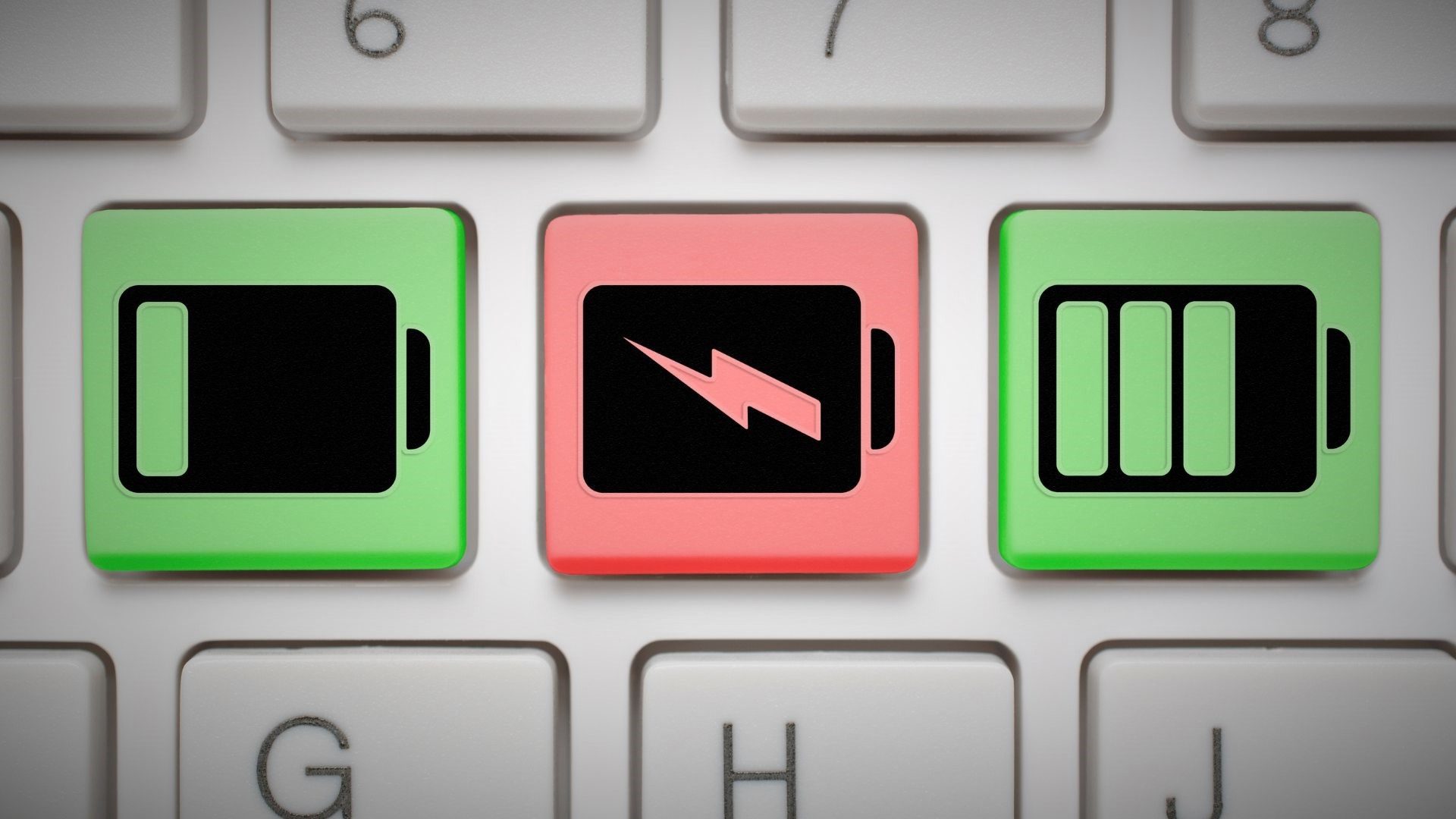
Bovendien moet je voorkomen dat wifi-apparaten zoals routers te dicht bij je pc staan om wifi-interferentie te voorkomen.
3. Voer de probleemoplosser uit
Windows 11 bevat essentiële probleemoplossers die kunnen helpen bij het oplossen van de meeste problemen op systeemniveau. Een daarvan is de probleemoplosser voor het toetsenbord die kleine problemen kan detecteren en oplossen die verantwoordelijk zijn voor de typvertraging op Windows. Zo voer je het uit.
Stap 1: Druk op de Windows-toets + I om Instellingen te openen. Scrol op het tabblad Systeem omlaag om Problemen oplossen te selecteren.
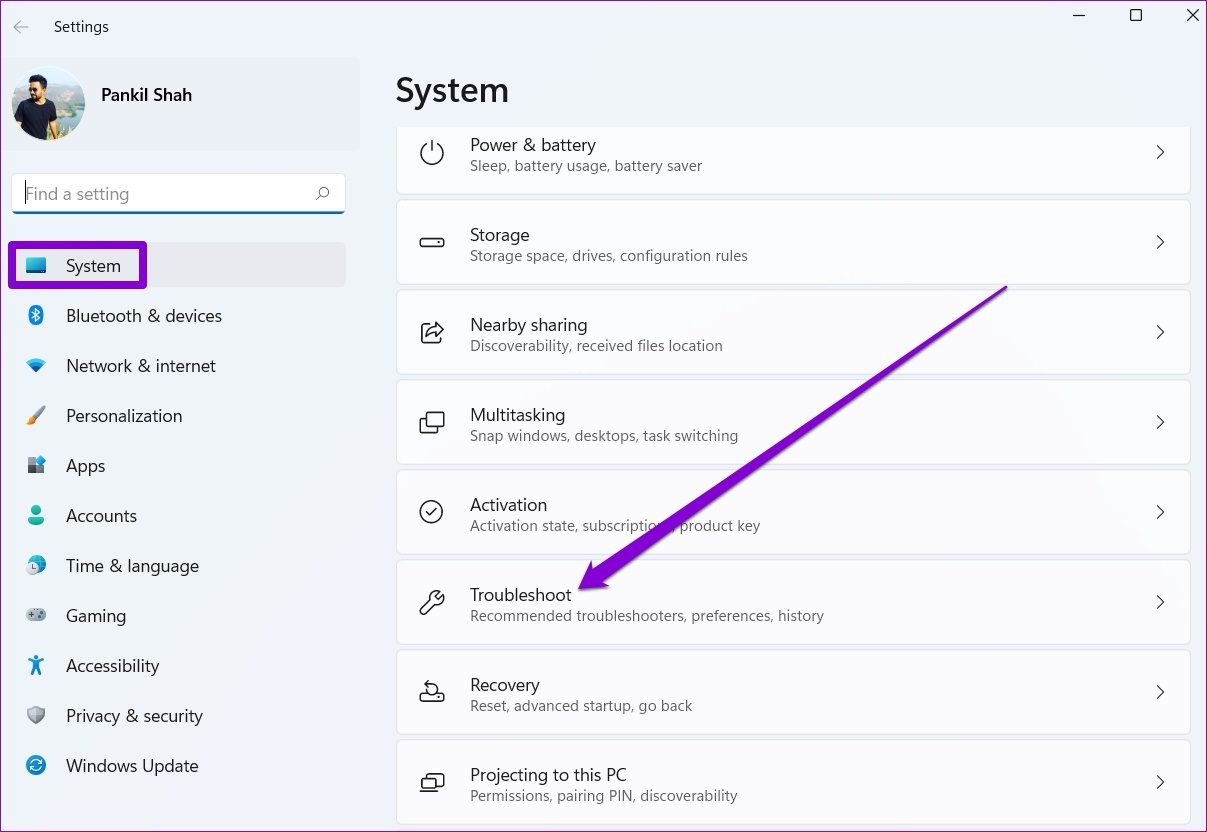
Stap 2: Ga naar Andere probleemoplossers.
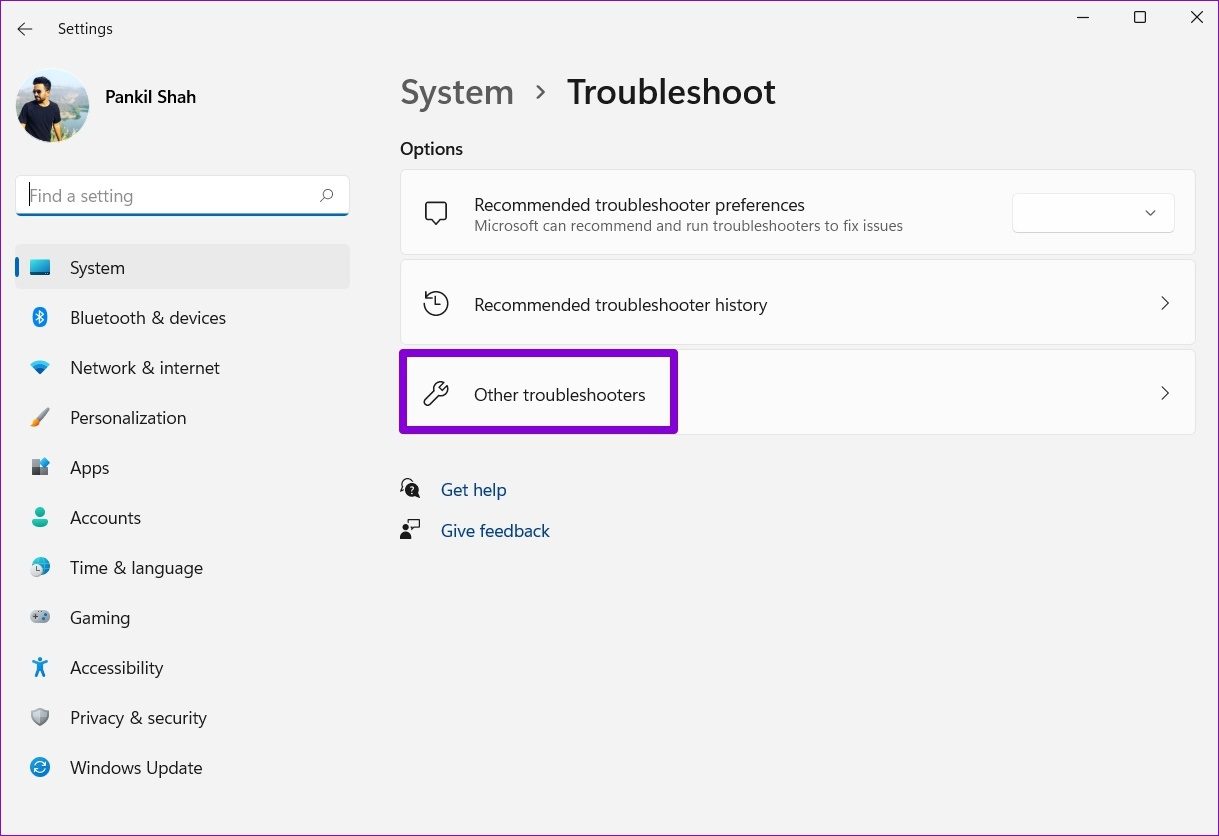
Stap 3: Klik op de knop Uitvoeren naast Toetsenbord en volg de instructies op het scherm om het probleemoplossingsproces te voltooien.
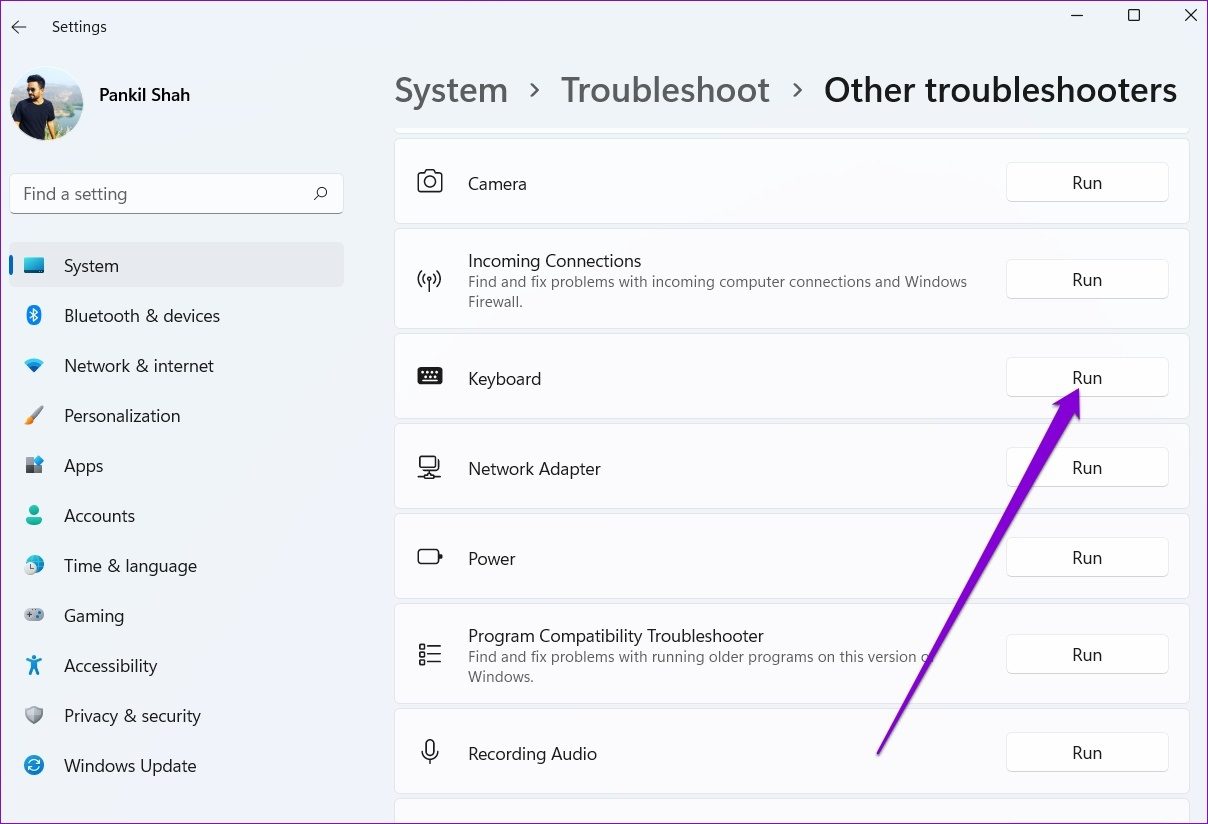
Controleer na het uitvoeren van de probleemoplosser of de toetsenbordvertraging is verholpen.
4. Filtertoetsen uitschakelen
Filtertoetsen is een toegankelijkheidsfunctie in Windows die automatisch de toetsenbordreactie aanpast om herhaalde toetsaanslagen te negeren. Als u per ongeluk filtertoetsen op Windows hebt ingeschakeld, kunnen dergelijke problemen met toetsenbordvertraging optreden. Hier leest u hoe u dit kunt oplossen.
Stap 1: Open het menu Start en klik op het tandwielpictogram om de app Instellingen te starten.
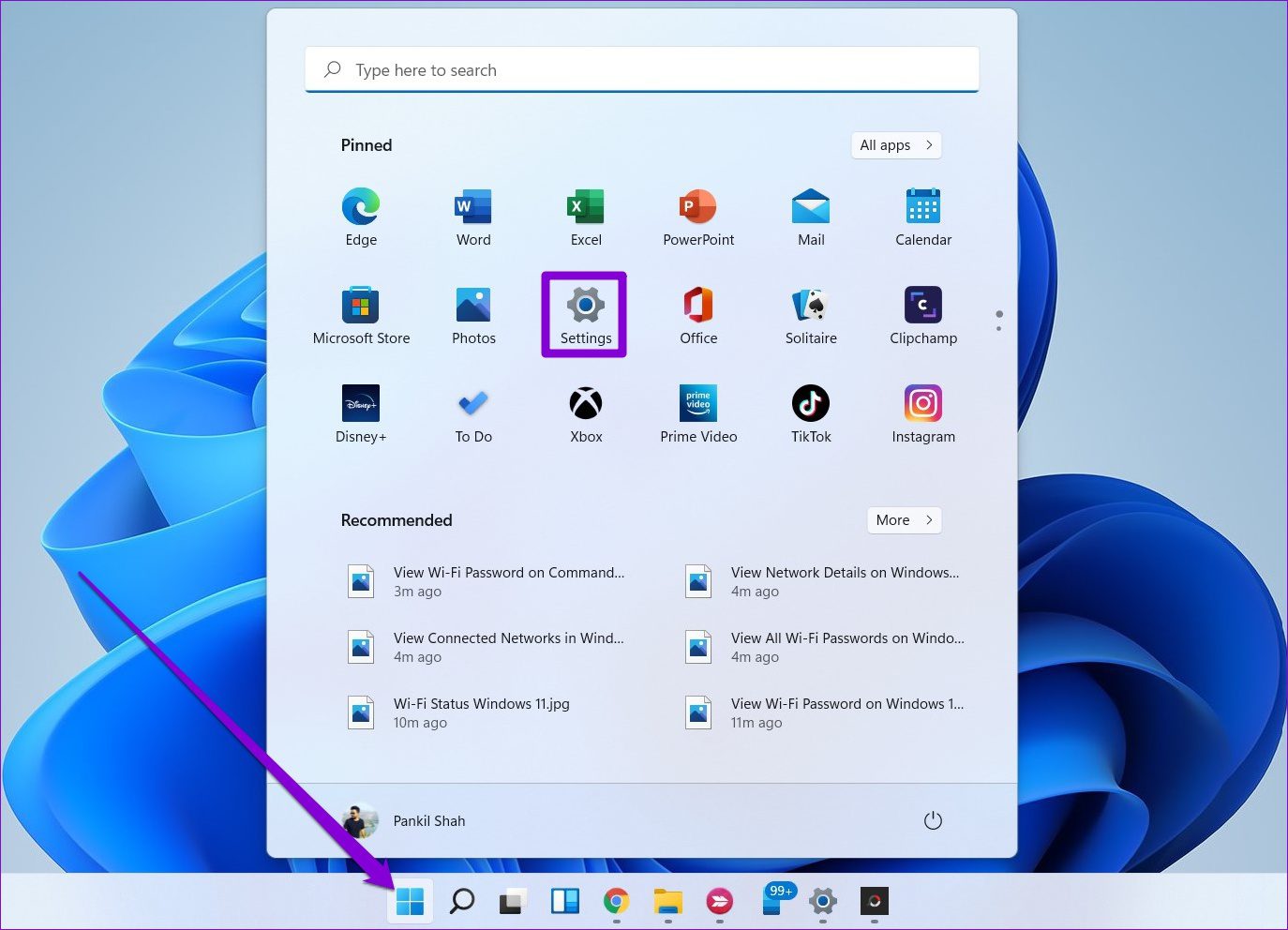
Stap 2: Gebruik het linkerdeelvenster om over te schakelen naar het tabblad Toegankelijkheid. Scrol aan de rechterkant omlaag naar het gedeelte Interactie en selecteer Toetsenbord.
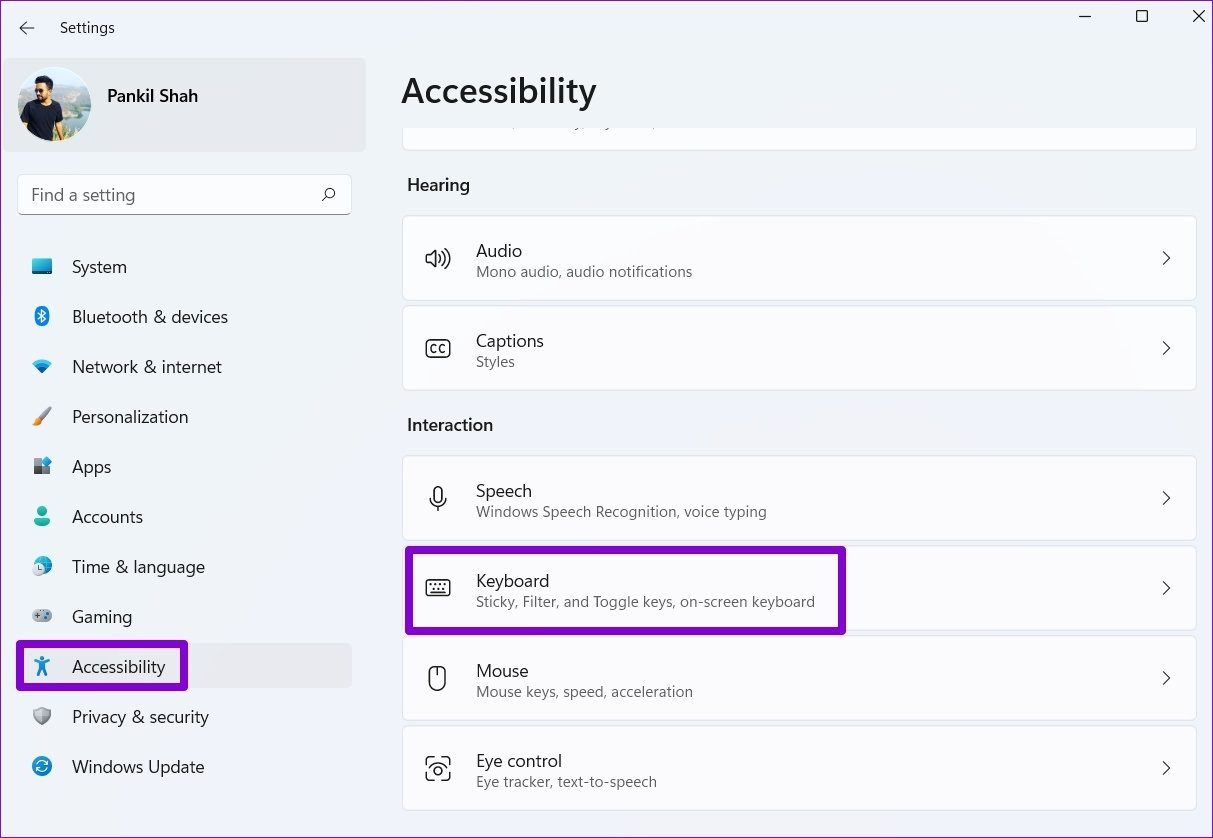
Stap 3: Zet de schakelaar naast Filtertoetsen uit.
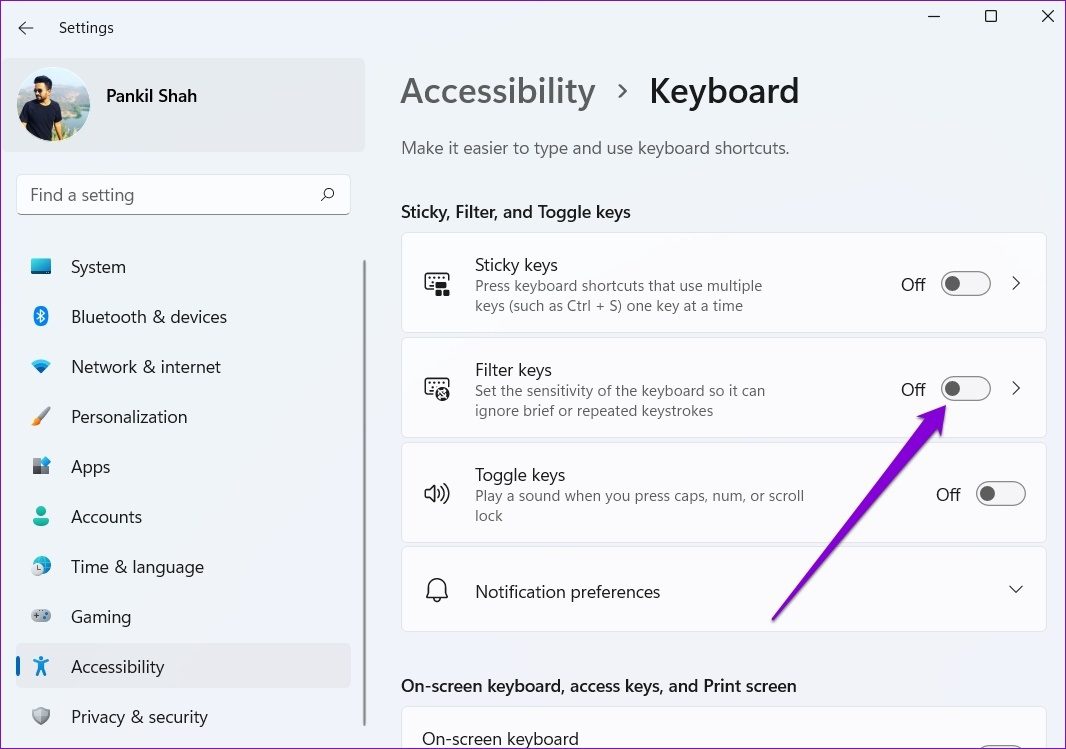
5. Wijzig de toetsenbordeigenschappen
Als het probleem zich blijft voordoen, kunt u proberen de toetsenbordeigenschappen aan te passen om de herhalingssnelheid van tekens aan te passen. Dit is hoe.
Stap 1: Druk op de Windows-toets + R om het dialoogvenster Uitvoeren te openen. Typ het toetsenbord in het vak en druk op Enter.
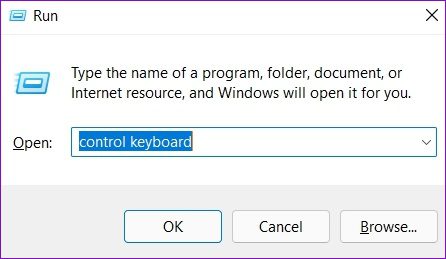
Stap 2: In het venster Toetsenbordeigenschappen dat wordt geopend, gebruikt u de schuifregelaar om de herhaalsnelheid in te stellen op Snel. Druk op Toepassen om de wijzigingen op te slaan.
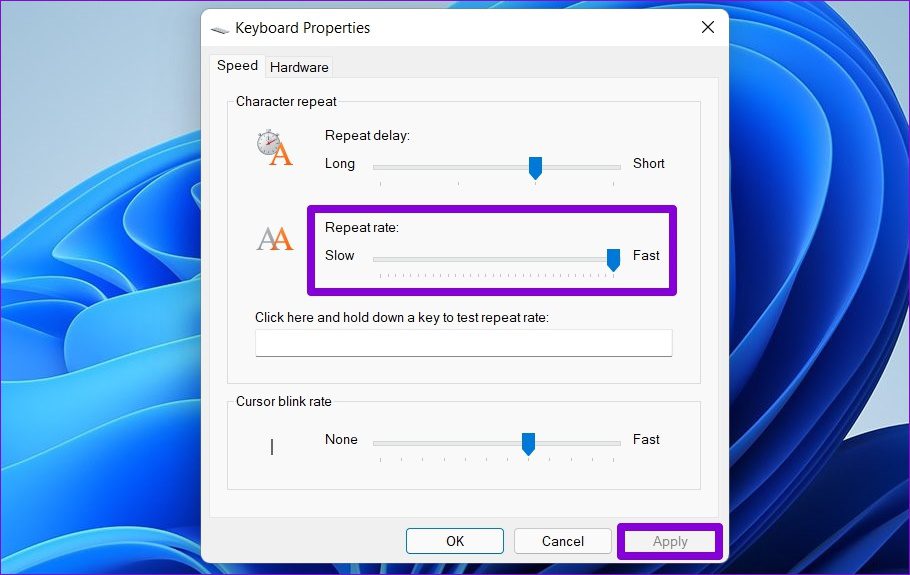
Misschien moet je experimenteren met de instellingen voor de herhalingssnelheid totdat je degene vindt die je voorkeur heeft.
6. Toetsenbordstuurprogramma’s bijwerken
Drivers helpen Windows te communiceren met de hardwarecomponenten van uw pc. Als er een probleem is met het huidige toetsenbordstuurprogramma dat op uw pc is geïnstalleerd, kan het natuurlijk zijn dat Windows niet effectief met uw toetsenbord communiceert en tot dergelijke problemen leidt.
Om dit op te lossen, kunt u de toetsenbordstuurprogramma’s bijwerken. Volg de onderstaande stappen.
Stap 1: Klik op het pictogram Zoeken in de taakbalk, typ apparaatbeheer en selecteer het eerste resultaat dat verschijnt.
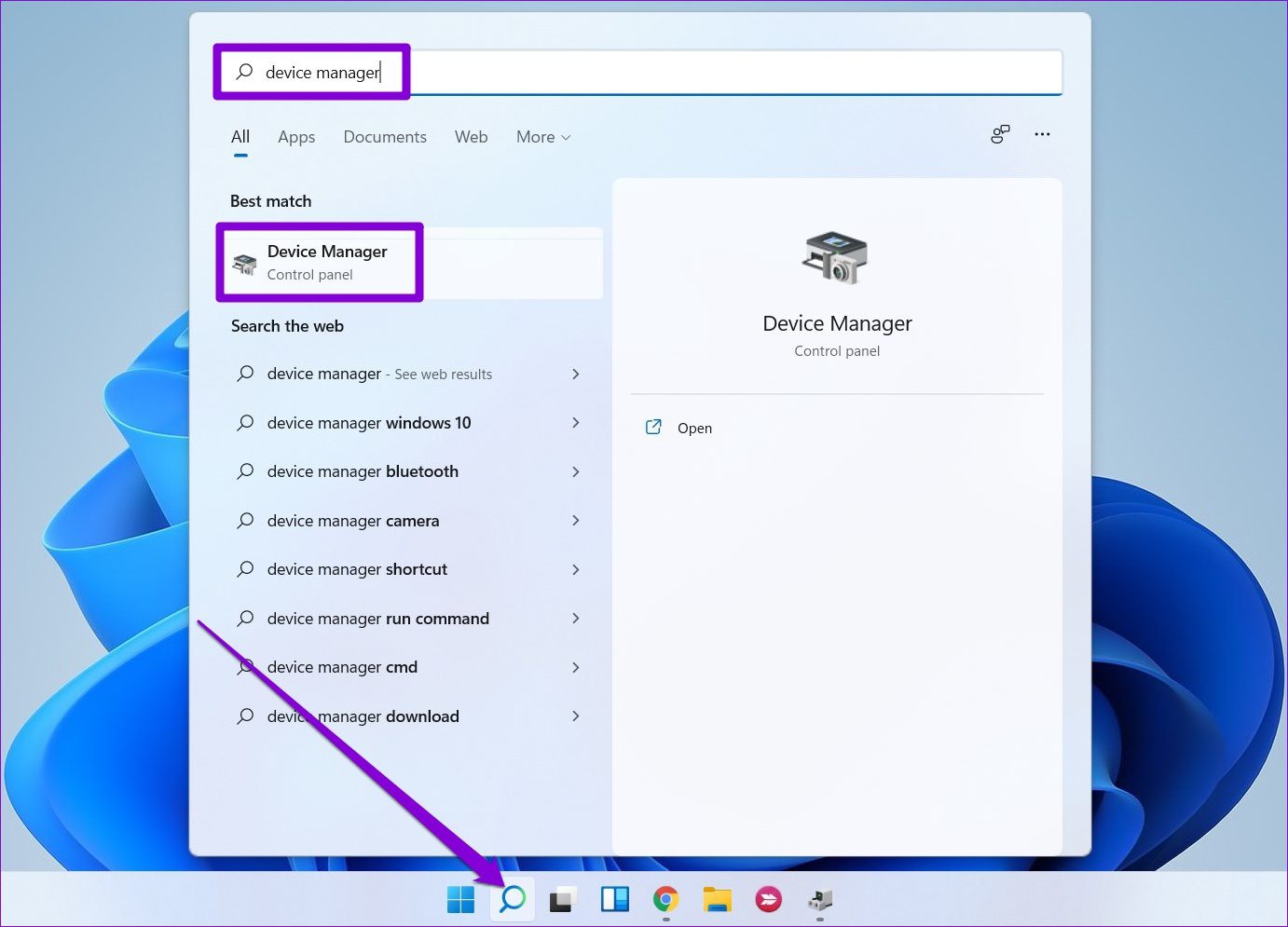
Stap 2: Zoek en vouw Toetsenborden uit, klik met de rechtermuisknop op de toetsenbordstuurprogramma’s en selecteer Stuurprogramma bijwerken in de lijst.
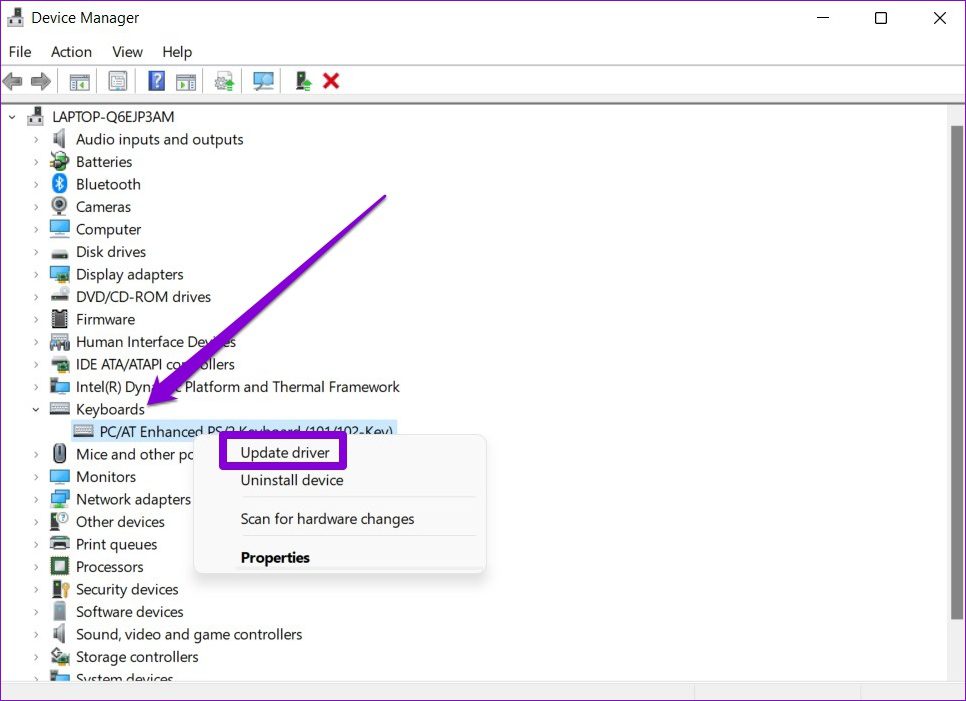
Volg de instructies op het scherm om de toetsenbordstuurprogramma’s op Windows bij te werken.
7. Voer DISM Scan uit
DISM (of Deployment Image Servicing and Management) is een handig opdrachtregelprogramma dat kan helpen bij het oplossen van problemen met de Windows-systeemkopie die mogelijk verantwoordelijk zijn geweest voor dergelijke afwijkingen. Hier leest u hoe u het uitvoert.
Stap 1: Klik met de rechtermuisknop op het pictogram van het menu Start en selecteer de optie Windows Terminal (Admin) in het resulterende menu.
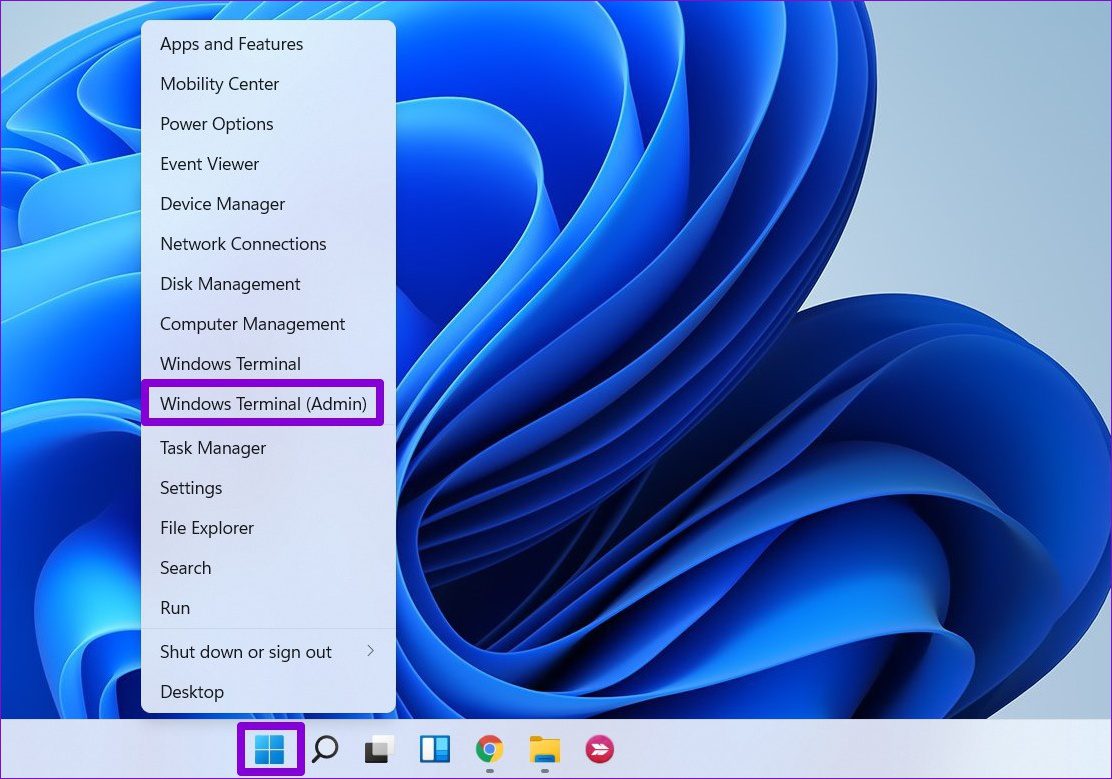
Stap 2: Typ de volgende opdrachten een voor een en druk na elk van deze op Enter.
DISM/Online/Cleanup-Image/CheckHealth DISM/Online/Cleanup-Image/ScanHealth DISM/Online/Cleanup-Image/RestoreHealth 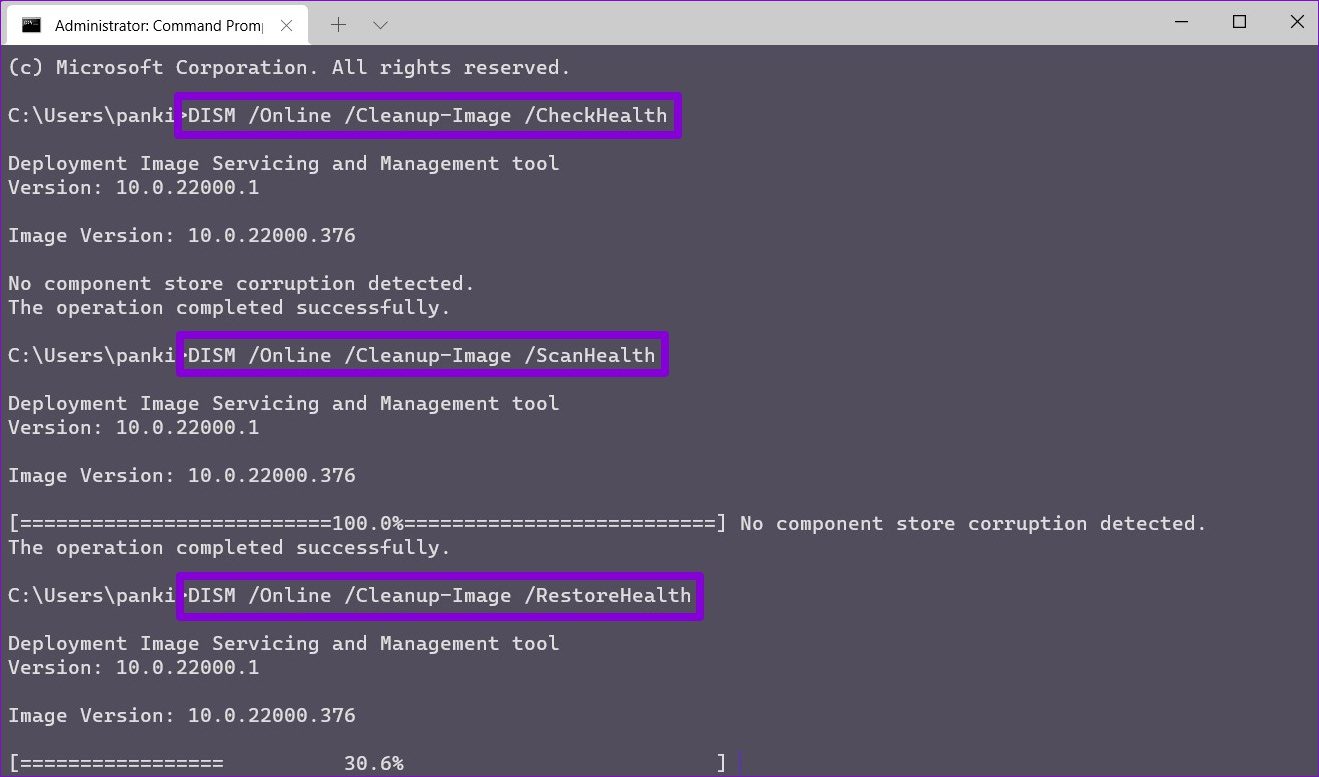
Na het uitvoeren van de scans zal de tool online verbinding maken met Windows Update om te downloaden indien nodig nieuwe kopieën van beschadigde bestanden. Zorg er dus voor dat je verbonden bent met internet wanneer je die opdrachten uitvoert.
8. Probeer Clean Boot
Er is een kans dat een van de programma’s of services van derden die op de achtergrond draaien Windows vertraagt, wat tot dergelijke invoervertragingen leidt. Om dit te bevestigen, kunt u proberen uw pc op te starten in een schone opstartstatus.
Stap 1: Druk op de Windows-toets + R om het dialoogvenster Uitvoeren te openen. Typ msconfig.msc het vak en druk op Enter.
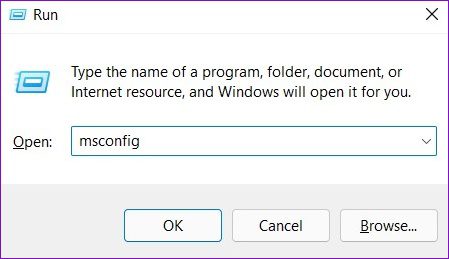
Stap 2: Ga in het venster Systeemconfiguratie naar het tabblad Services. Markeer het vakje met de tekst Verberg alle Microsoft-services en klik op de knop Alles uitschakelen.
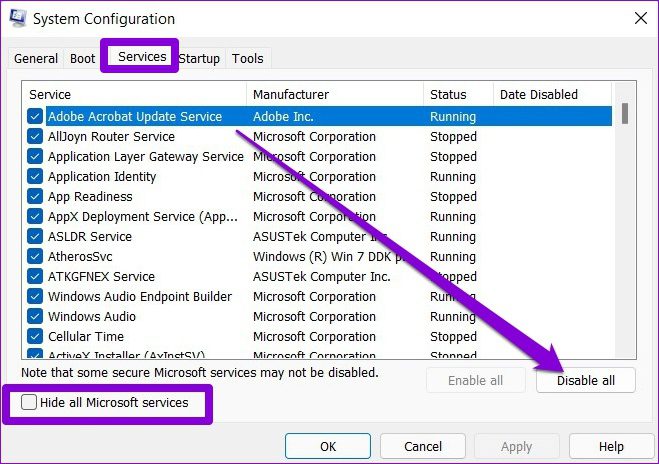
Stap 3: Ga vervolgens naar het tabblad Opstarten en klik op Taakbeheer openen.
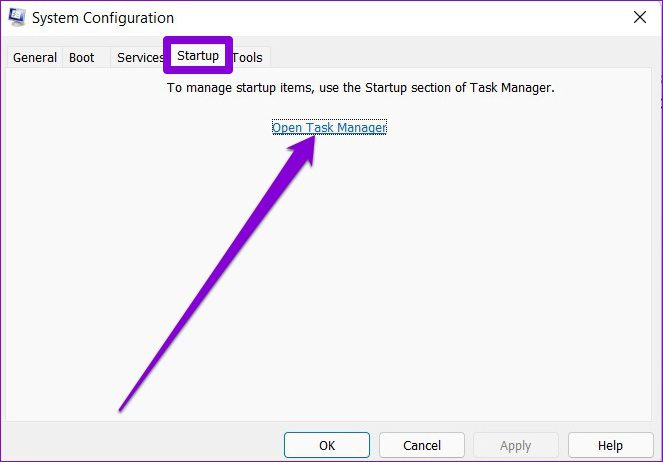
Stap 4: Selecteer onder Opstarten de programma’s van derden en schakel ze uit. Denk eraan, schakel alleen programma’s en services uit die u herkent.
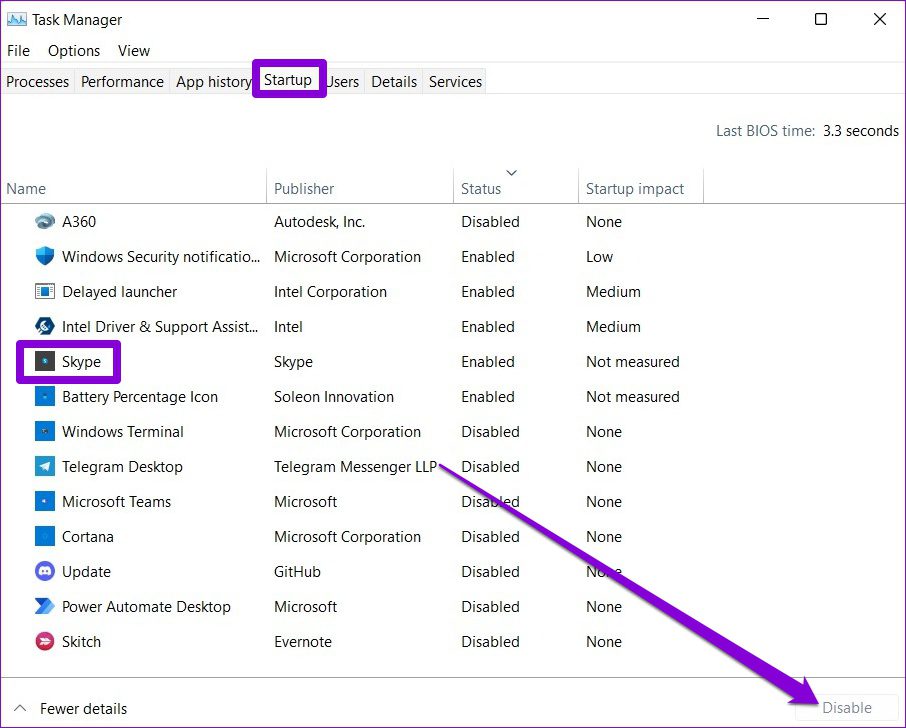
Als je pc opnieuw opstart, zullen alleen de essentiële dingen opstarten. Als u tijdens het typen geen toetsenbordvertraging ervaart, is dit een van de programma’s van derden die het probleem veroorzaken. Begin met het verwijderen van recent geïnstalleerde apps en programma’s of voer een systeemherstel uit om het probleem met toetsenbordvertraging op Windows 11 op te lossen.
Lag-Free Keyboard
Dergelijke vertragingen en typvertragingen op Windows kunnen vervelend zijn. Vaker wel dan niet, is het de software die de schuld heeft in plaats van de hardware. U kunt de bovengenoemde oplossingen gebruiken om de toetsenbordvertraging op Windows 11 op te lossen en te genieten van een vertragingsvrije typervaring.
